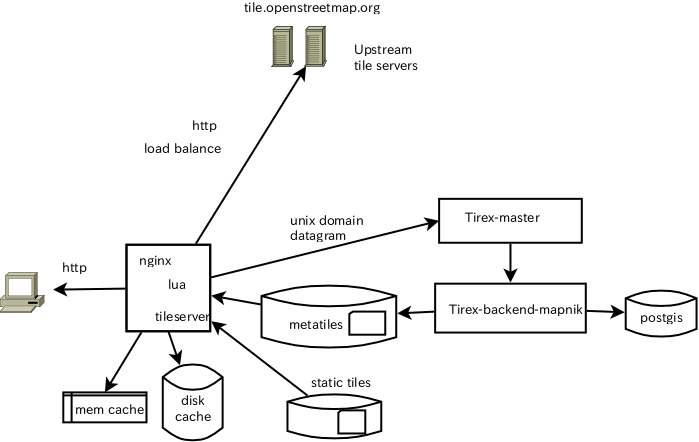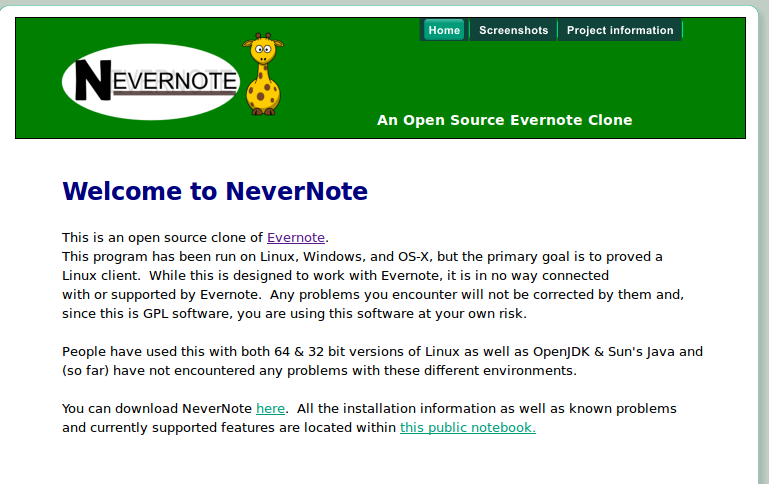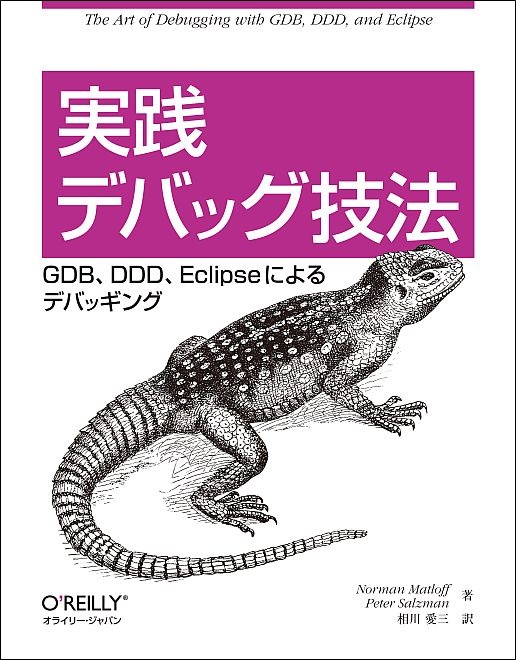Dell mini 10v(ubuntuプレインストール版)は、Dell mini 10vに、Dellカスタマイズ版のUbuntu 8.04 LTS (LPIA) UNR(Ubuntu netbook remix)がのった製品である。
詳細は、技術評論社のhttp://gihyo.jp/admin/serial/01/ubuntu-recipe/0084
記事をみてもらうとして、実際のところ、ただのカスタマイズ版ではなかったことが、後ほど判明している。
さて、2009年11月27日、このDell miniに搭載されているUbuntuのLPIAアーキテクチャ版のサポートは打ち切られることが発表された。その結果、現行のLPIAアーキテクチャ版のUbuntuが搭載されたPCやネットブックは、i386版の再インストール無しにアップグレードはできないことが判明した。
したがって、現在も今後も入手できるLPIA版のUbuntuは、9.10(Karmic Koala)であることになる。ところで、LPIA とは、Low Power Intel Architectureの略で、ATOMプロセッサを軸としたアーキテクチャで、省電力にチューニングしたコンパイルやカーネル提供がなされることになっていた。
CanonicalのUbuntu公式のサポート対象外になったのを記念して(?)、Dell mini 10v(Ubuntuプレインストール版)を、Ubuntu 9.10 (LPIA)にアップグレードしてみた。もちろん、このアップグレードによって、Dellによるサポートは受けられなくなるので、ご注意を。
Ubuntu公式サポート対象外であるので、aptのリポジトリ指定も、従来とは異なって、 ports.archive.ubuntu.comを指定しなければならない。
たとえば、既定の状態では、/etc/apt/sources.listには、次のように指定されているはずである。
deb http://dell-mini.archive.canonical.com/ubuntu/ hardy main universe multiverse restricted
deb-src http://dell-mini.archive.canonical.com/ubuntu/ hardy main universe multiverse restricted
これに対して、サポートされないことを覚悟の上、通常のUbuntuにアップグレードするには、
deb http://ports.ubuntu.com/ubuntu-ports intrepid main universe multiverse restricted
このように指定する。
いったん、upgrade-managerも、Dellカスタマイズ版ではなく、通常版を使わせるために削除し、新リポジトリから再インストールしておこう。
また、もとのシステムは、LTS(長期間サポート)として設定されているので、通常アップデートが表示されない。これは、UbuntuのFAQにもあるように、/etc/update-manager/release-upgradesに、
[DEFAULT]
# default prompting behavior, valid options:
# never - never prompt for a new distribution version
# normal - prompt if a new version of the distribution is available
# lts - prompt only if a LTS version of the distribution is available
Prompt=lts
とあるのを、
[DEFAULT]
# default prompting behavior, valid options:
# never - never prompt for a new distribution version
# normal - prompt if a new version of the distribution is available
# lts - prompt only if a LTS version of the distribution is available#Prompt=lts
[DEFAULT]
# default prompting behavior, valid options:
# never - never prompt for a new distribution version
# normal - prompt if a new version of the distribution is available
# lts - prompt only if a LTS version of the distribution is available
Prompt=normal
と書き換えることによって、アップグレードを行うことができる。
さて、このようにして、Dellカスタマイズ版Ubuntu 8.04LTSをベースとしてアップグレードをかけていくと、途中でXが正常に起動しなくなることがあるかもしれない。これは、Xの設定を作り直すことで解消することができる。正常に起動しなくなったとき、トラブルシューティングの画面になるので、設定の作り直しを選択すればよい。(このときのメニューは英語だ)
ところで、Dell mini 10v は、mini 9/10/12が使用しているIntel GMA500 (Poulsbo) チップと違い、Intelの Mobile 945GME Express 統合グラフィックコントローラを採用している。したがって、間違えて mini 9などの情報を流用することのないようにしたいところ。
Ubuntuは(ほかのディストリビューションも同様であるが)、バージョンとばしのアップグレードはサポートされない。したがって、LPIA版の最新かつ最終版である9.10にするには、途中 8.10, 9.04バージョンを順にあげていく必要がある。
さて、8.10以降、サスペンドできなくなることに気づくであろう。これは、Dellカスタマイズ版に含まれているプロプラソフトウエアが、バージョンアップに追従しないため、内部構造の変更に追従できないことから起こる。
Dellカスタマイズ版には、少なくとも次のプロプラエタリ・ソフトウエアが含まれる。
- Fruendo メディアプレイヤーのエンコード・デコードライブラリ
- Adobe Acrobat Reader 8
- PowerDVD DVDプレイヤー
- Dell Video Chat チャットソフトウエア
- DELL V505 ドライバー
- Dell launcher
これらのうち、Fruendo ライブラリは、アップグレードの過程で、フリー版のビデオエンコード・ライブラリを導入しようとすると、削除されるかもしれない。したがって、アップグレード前に、これらのソフトウエアはパッケージとして保存しておくとよい。
# apt-get install dpkg-repack
# dpkg-repack gstreamer0.10-fluendo-plugins
などとすることで、アップグレードの心配は少し軽減されるだろう。
もし、すでにアップグレードの過程で知らずに消してしまった場合、、、 Dellからのパッケージについていた、Ubuntu DVDで再インストールすることで、入手できる。というか、再インストールが必要である。
さて、サスペンドの問題であるが、これは、上記のうちPowerDVDが原因である。
Gnome power managerからのサスペンドであるが、これはgnome-power-managerがHALを経由して、システムユーティリティを呼び出すことで実行される。呼び出されるユーティリティはHALが判断するが、今回は、/usr/sbin/pm-suspnedが呼び出される。
カーネルを直接呼び出してサスペンドさせた場合には、成功するが、pm-suspendは失敗する。したがって、pm-suspendの問題である。
そこで、pm-suspendでサスペンドをさせようとした後、ログファイルを見ると、
/var/log/pm-suspend.log
/etc/pm/sleep.d/07-stop-play.sh suspend suspend: kill: 4: Usage: kill [-s sigspec | -signum | -sigspec] [pid | job]... or
kill -l [exitstatus]
Returned exit code 2.
Fri Dec 25 09:05:03 JST 2009: Inhibit found, will not perform suspend
Fri Dec 25 09:05:03 JST 2009: Running hooks for resume
/etc/pm/sleep.d/01f3507g resume suspend: Fatal open FIFO for writing: /dev/ttyACM0: No such file or directory
mbm_gpsd: no process found
Returned exit code 1.
というように、ログにエラーが残っている。これによると、/etc/pm/sleep.d/07-stop-play.sh が失敗しているとされている。dpkg -S 07-stop-play.shとして、どのパッケージに含まれるファイルが失敗したか、検索すると、pdvdlinuxだという。そこで、この問題のファイルを削除することで、サスペンドできるようになる。
本質的には、当該ファイルを修正して、意図する動作をするようにしなければならない。
ちなみに、pdvdlinuxパッケージは、つぎのようなパッケージである。
パッケージ: pdvdlinux
バージョン: 5.0.1218
優先度: 任意
セクション: non-free/graphics
メンテナ: Bazooka Shih <[email protected]>
説明: Dell Media Experience
With Dell Media Experience, you can play back your DVD movies, with the features and controls of a normal living room DVD
player.